O BeeFood possui o maior ecossistema para área de alimentação. Aproveite todas as vantagens oferecidas.
Possuímos uma gestão de caixa, disponível apenas para clientes pagantes. É possível abrir caixa, visualizar operações, realizar fechamento, entre outras funcionalidades que irão auxiliar na administração do seu estabelecimento.
Nessa página iremos aprender como realizar a gestão de caixa e usufruir de todas as suas funcionalidades.
Resumo
Caixa
1°) Selecione a aba “Caixas” no menu lateral. Na tela aberta haverá a listagem de caixas abertos e fechados. Caso não possua nenhum caixa aberto será exibido a tela de abertura de caixa.
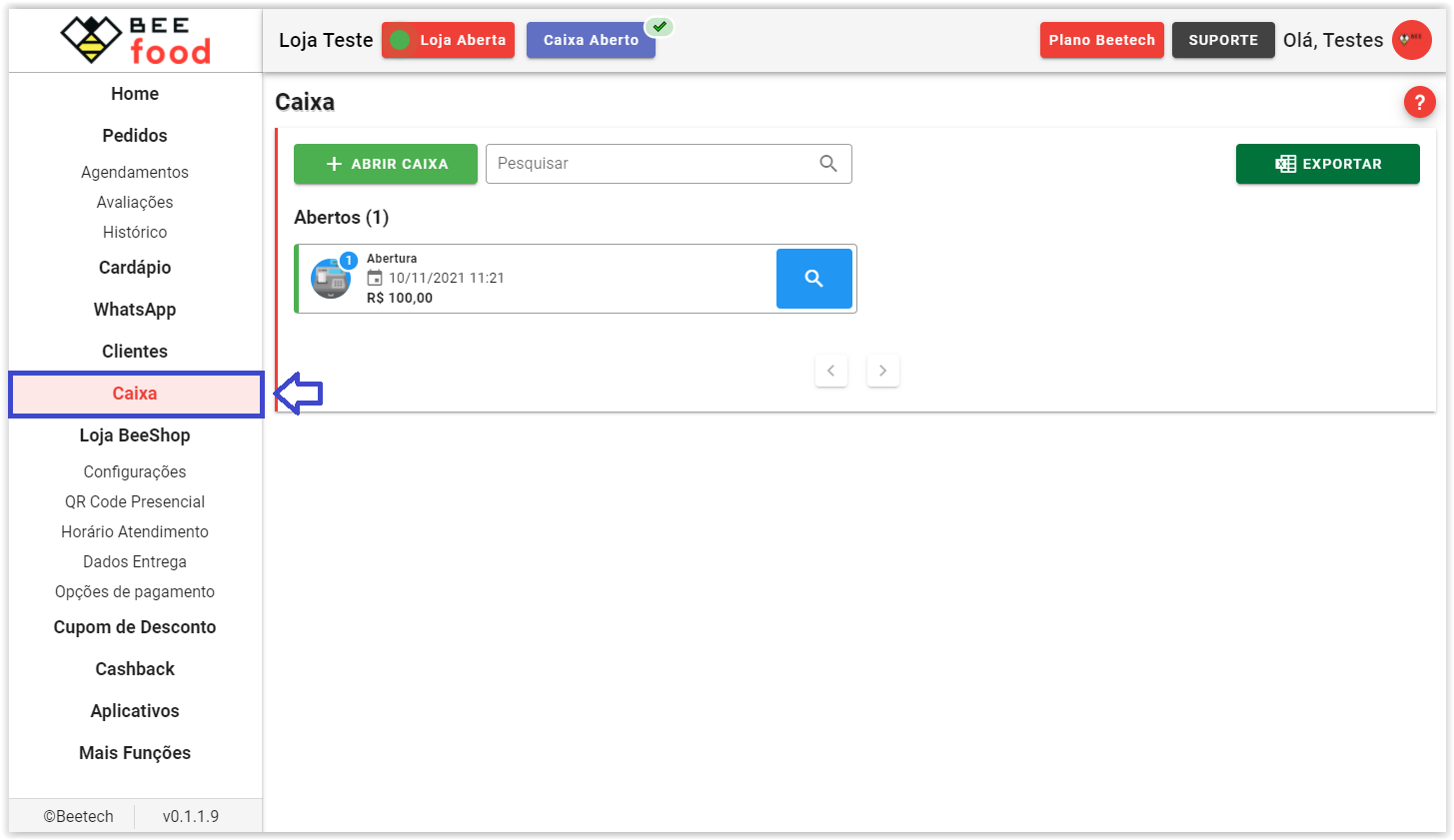
Abrir Caixa
1°) Para realizar as operações é necessário abrir um caixa. Para isso clique em “Abrir Caixa”(1). Lembre-se, para abrir um caixa é necessário que não possua nenhum caixa aberto.
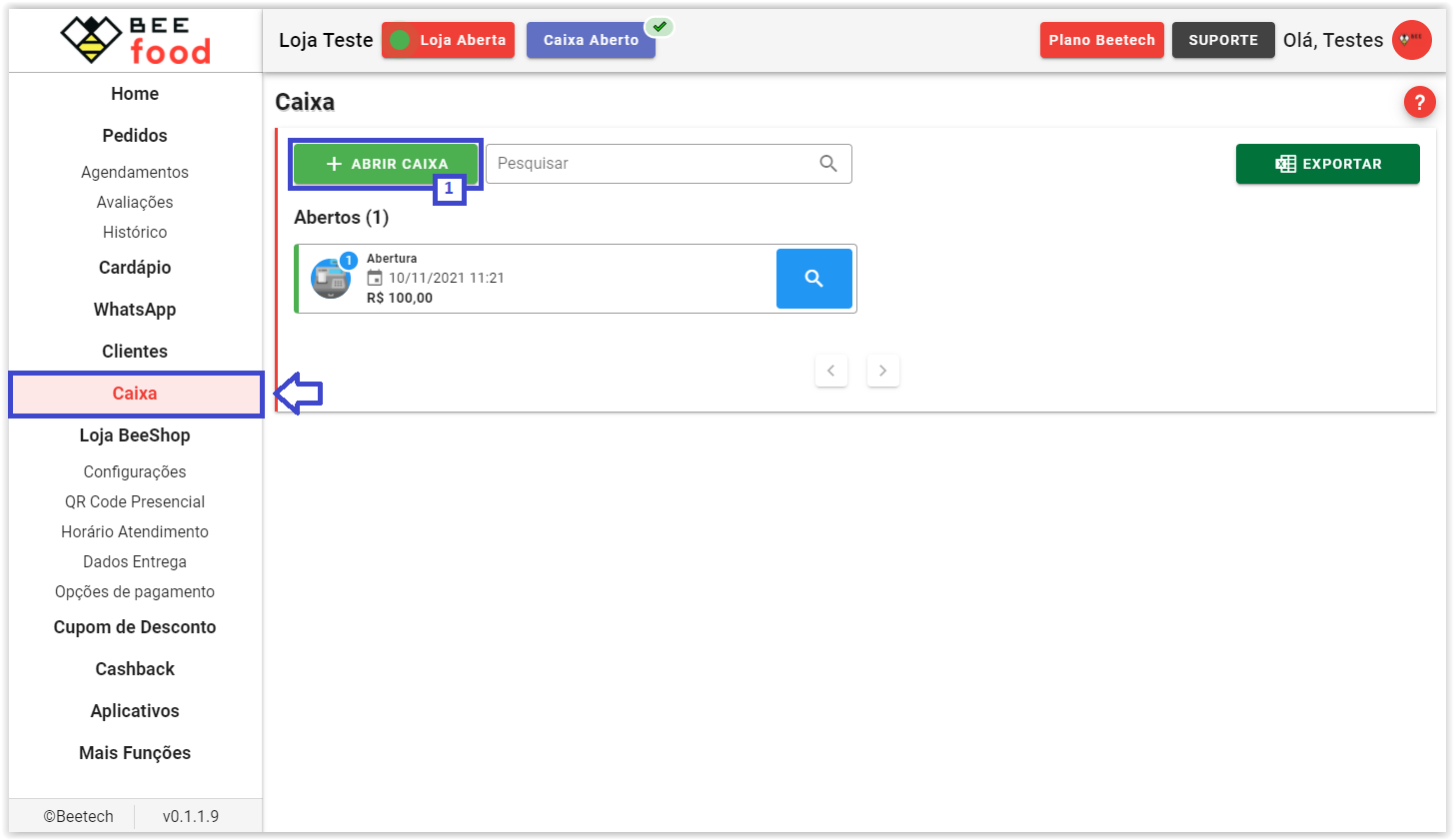
2°) Será aberto a tela de abertura de caixa, digite o valor inicial(1) e caso necessário uma observação(2), então clique em Abrir(3).
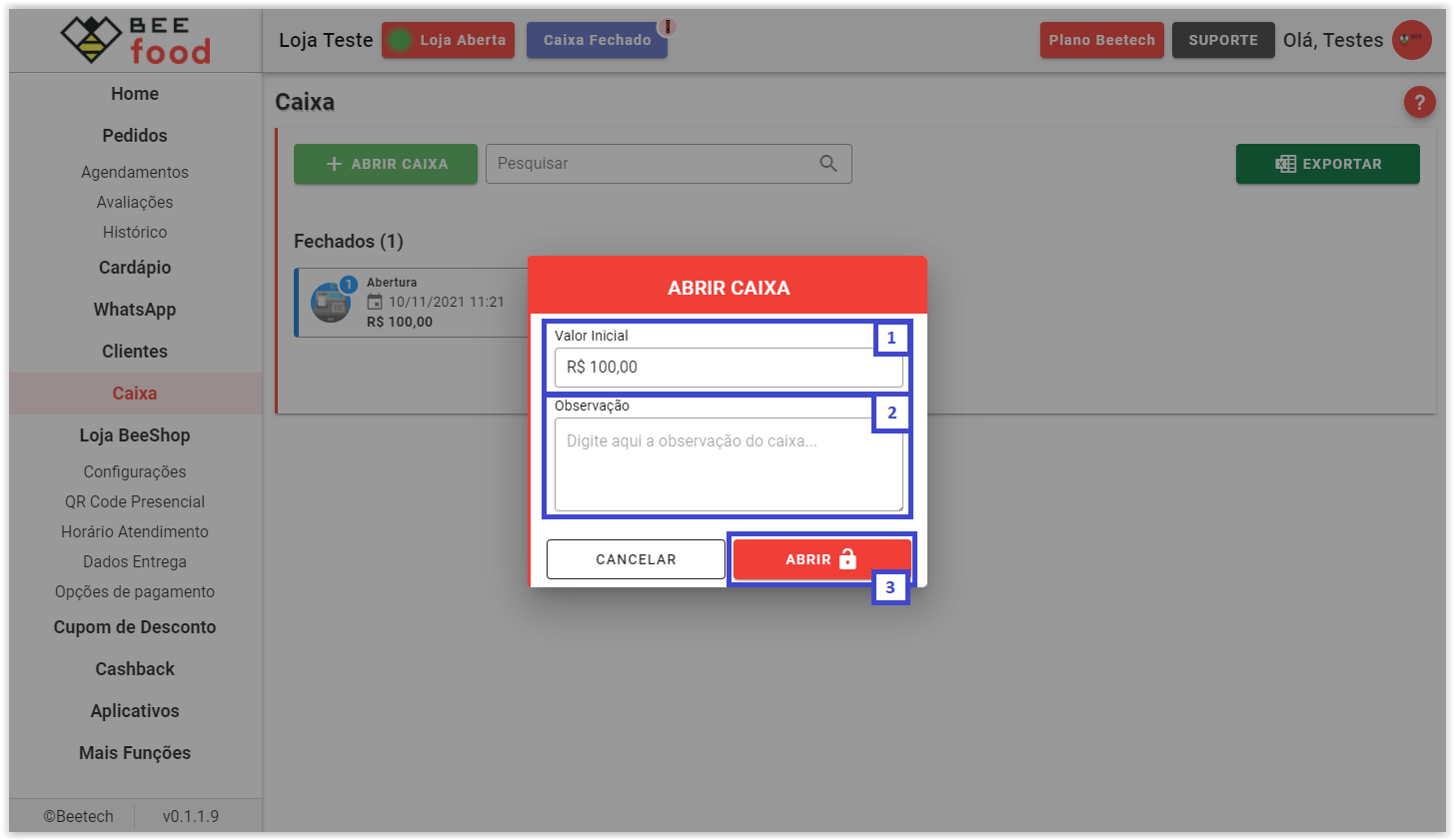
3°) O caixa será aberto. Agora é possível gerenciar o caixa, receber e criar operações, para isso clique na botão de detalhes(1).
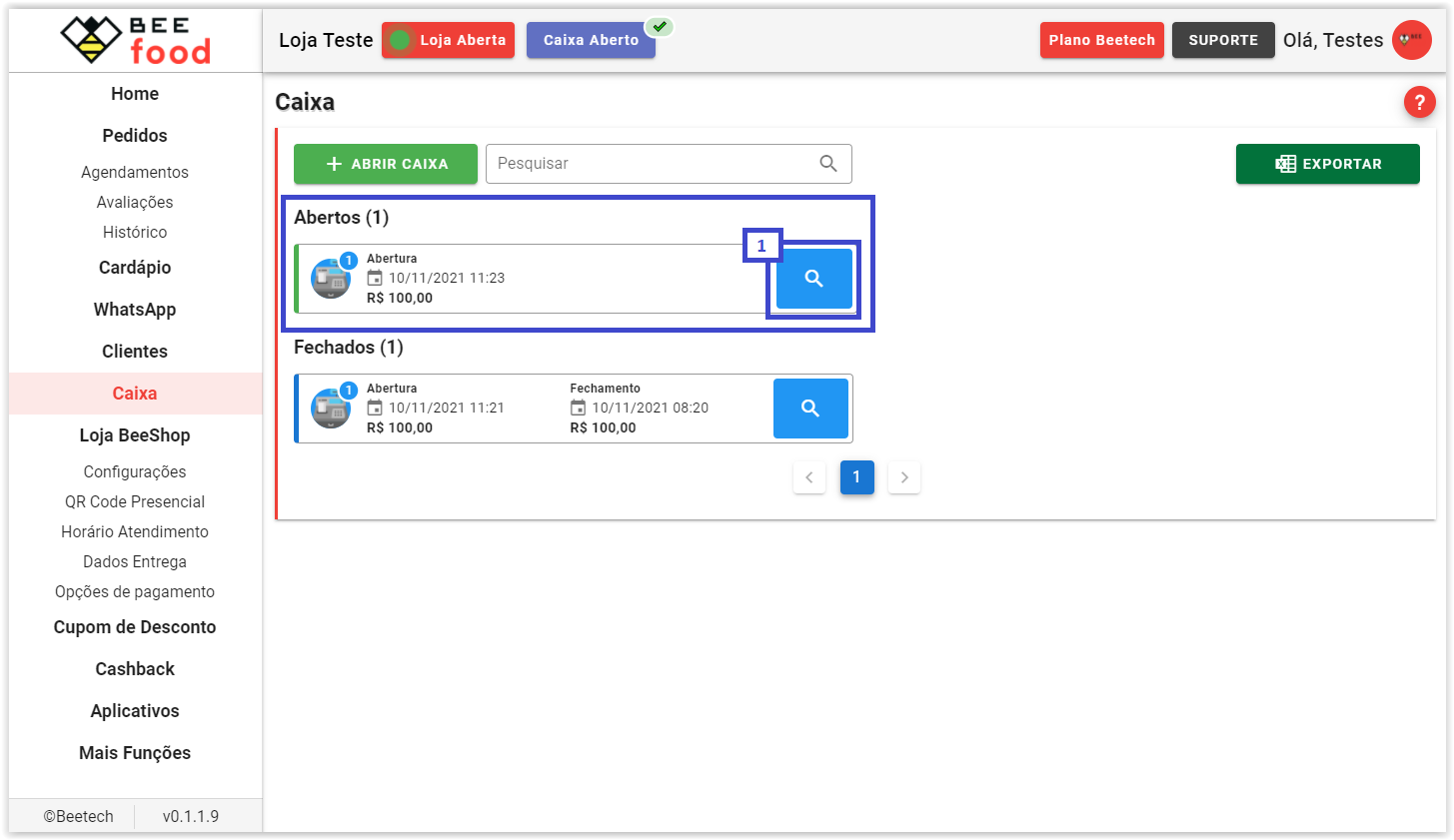
Lançar Pagamento Pedido
1°) Todos os pagamentos lançados nos pedidos são adicionados ao caixa. Para lançar um pagamento, abra o detalhes de um pedido e clique em “Forma de Pagamento”(1).
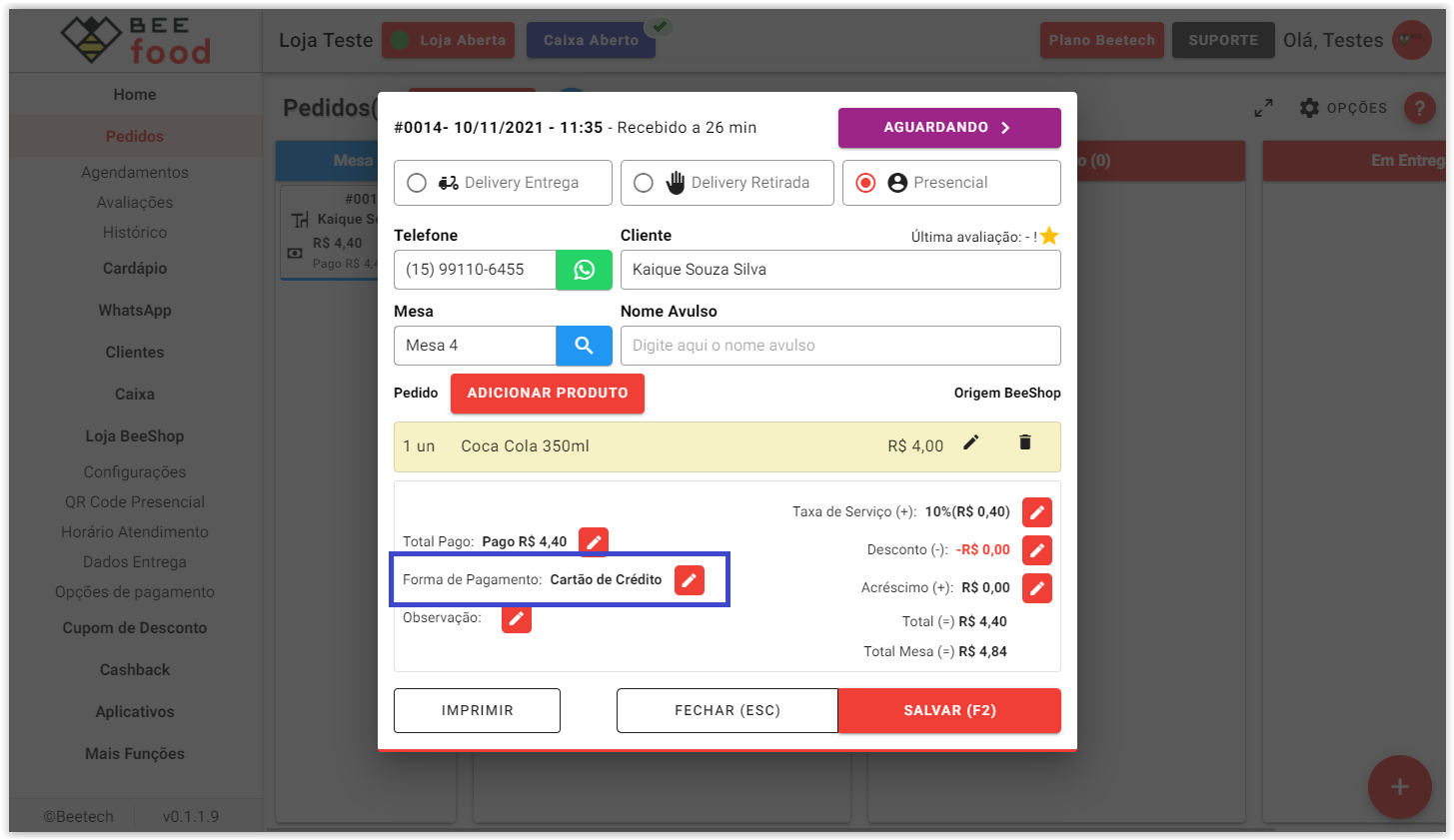
2°) Declare o pagamento do pedido e clique em “Salvar”(1), caso não possua um caixa aberto será aberto a tela de abertura de caixa, preencha o valor inicial e abra o caixa. Com isso o pagamento será lançado ao caixa.
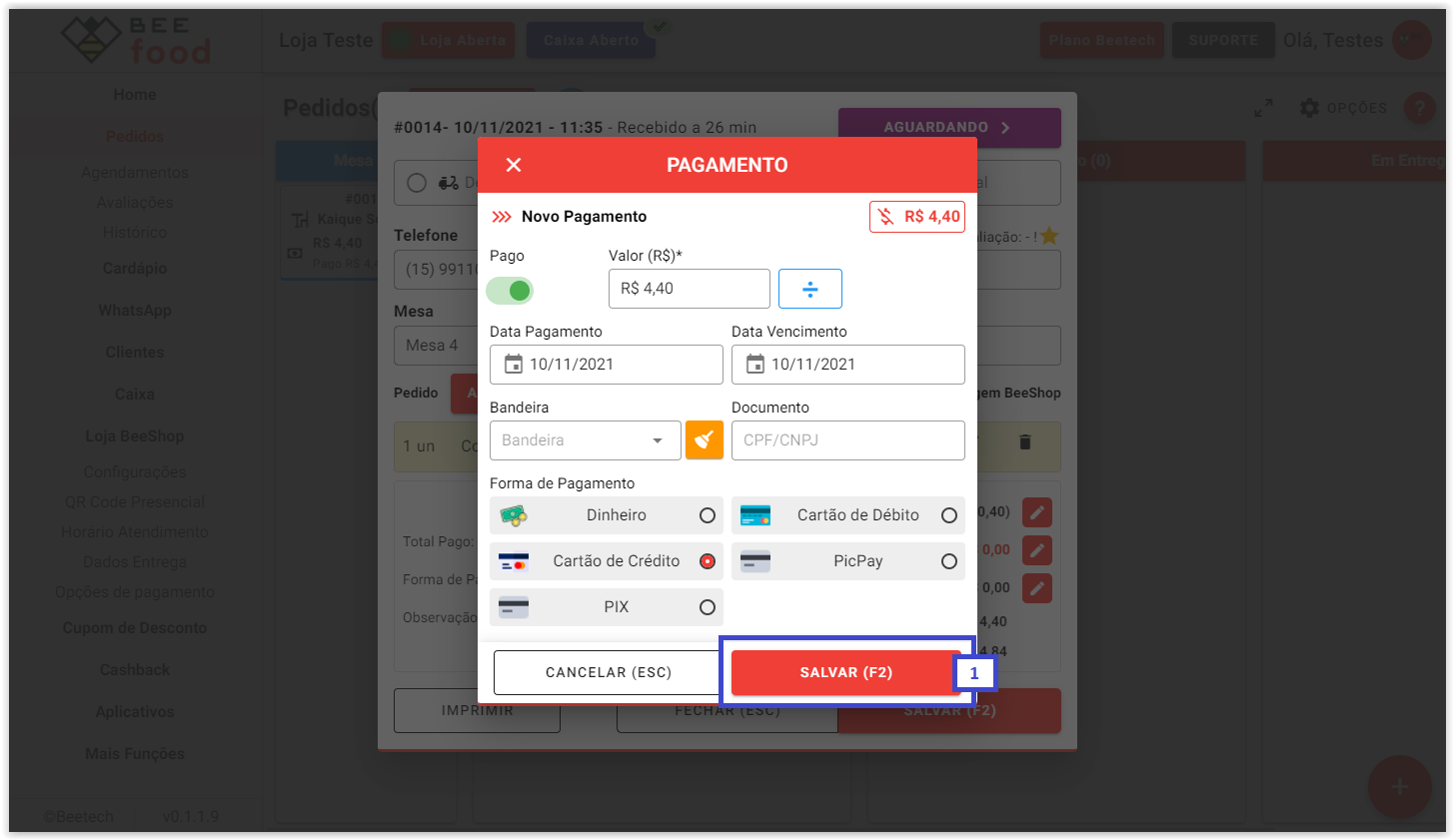
3°) O pagamento será listado nas operações do caixa.
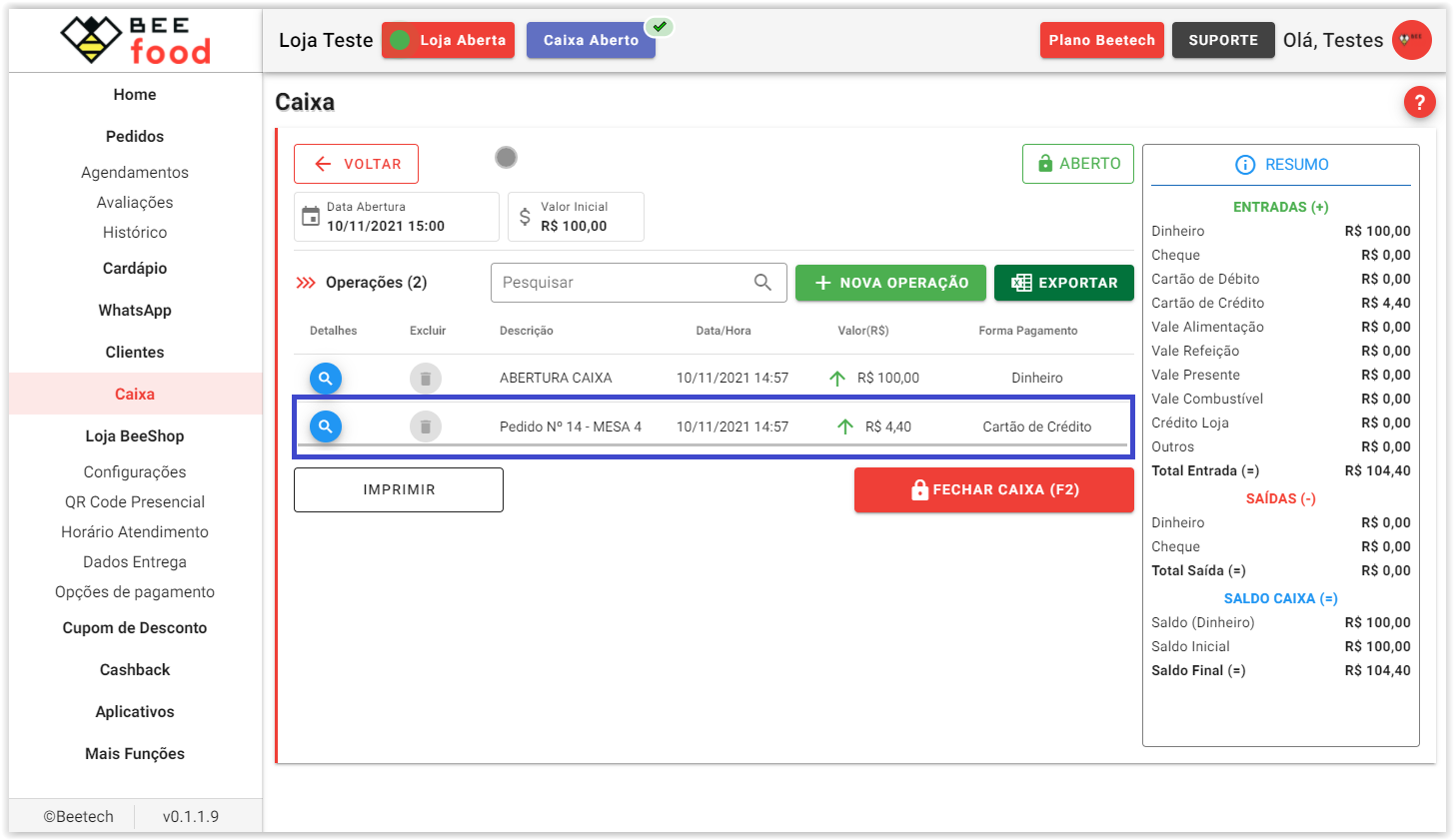
Gerenciar Operações
1°) Abra os detalhes do caixa. Na tela aberta será possível ver todas informações sobre o caixa, como valores de entrada, saída, saldo, operações, entre outras.
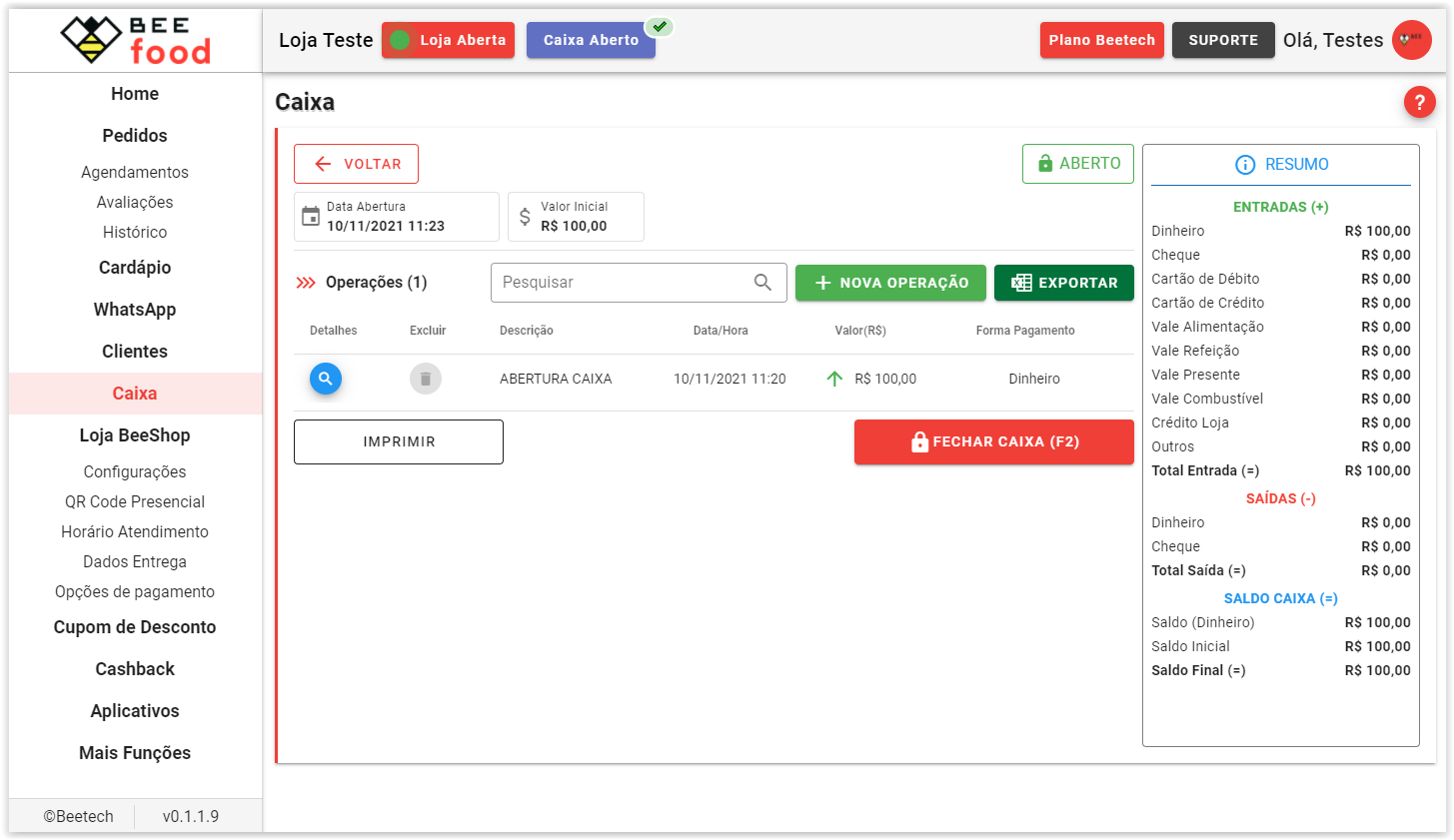
2°) Há dois tipos de operações, as automáticas, geradas a partir de vendas, saída e entradas de dinheiro realizadas em outras ações, mas também é possível adicionar uma operação manualmente. Para isso clique no botão “Nova Operação”(1).
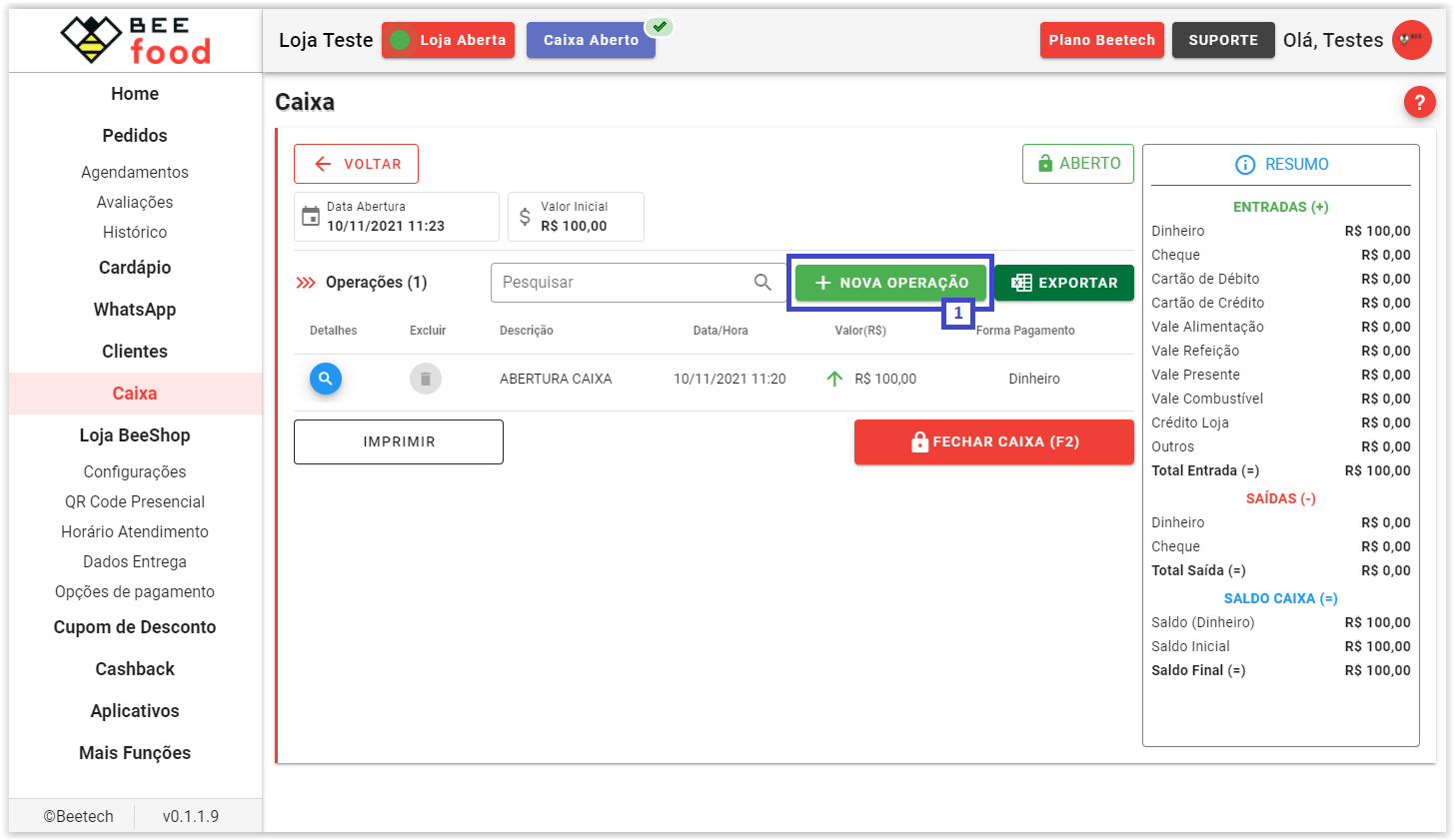
3°) Será aberta a tela de cadastro de operação, preencha os campos e clique em Salvar (5).
- 1 – Tipo Pagamento: Forma de pagamento da operação. Atualmente é possível apenas pagamentos em dinheiro.
- 2 – Valor: Valor da operação.
- 3 – Operação: Selecione o tipo de operação que deseja.
- 4 – Observação: Digite o que representa essa operação.
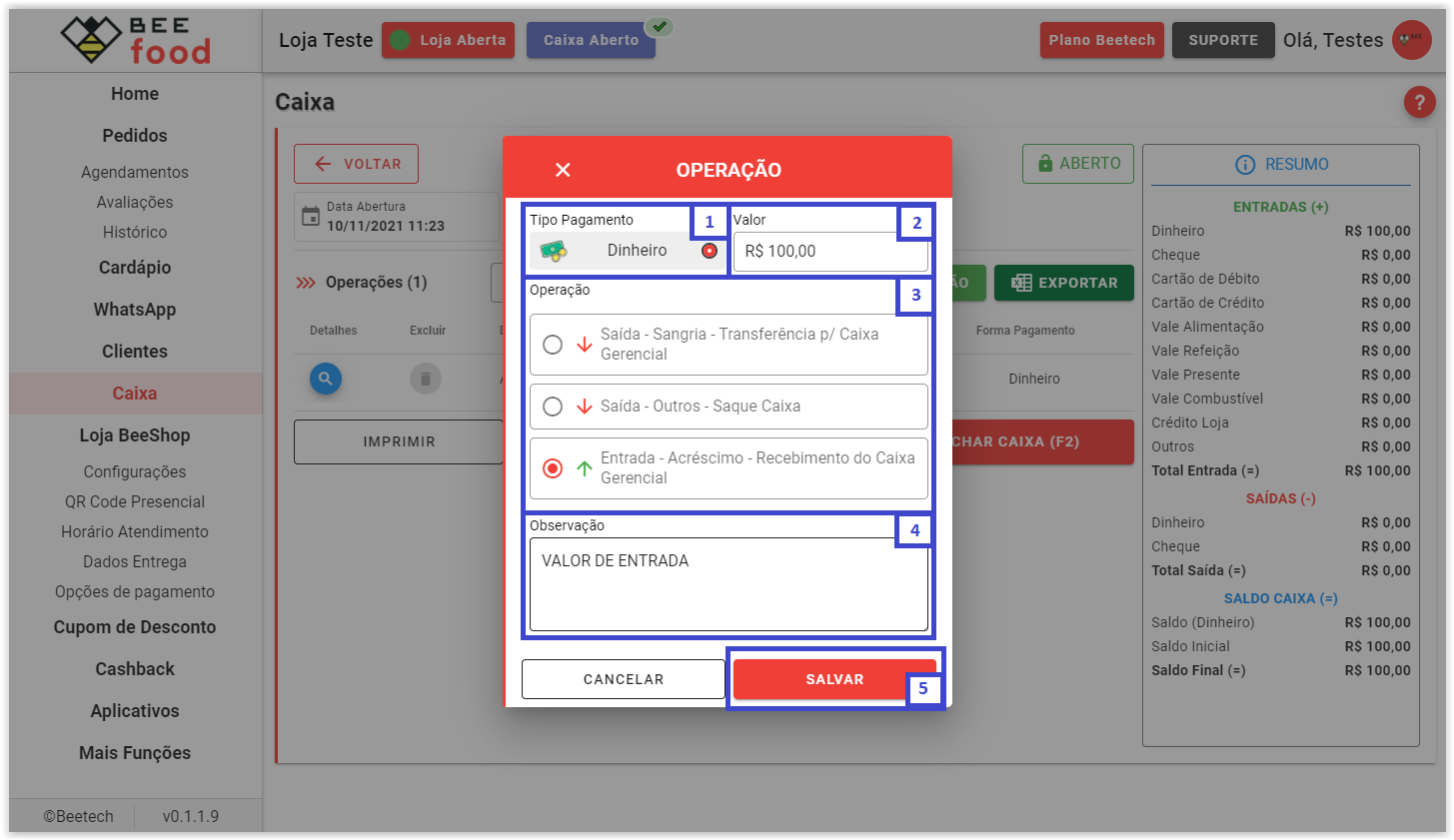
4°) As operações serão listadas, sendo possível visualizar os detalhes(1) e excluir(2) operações manuais.
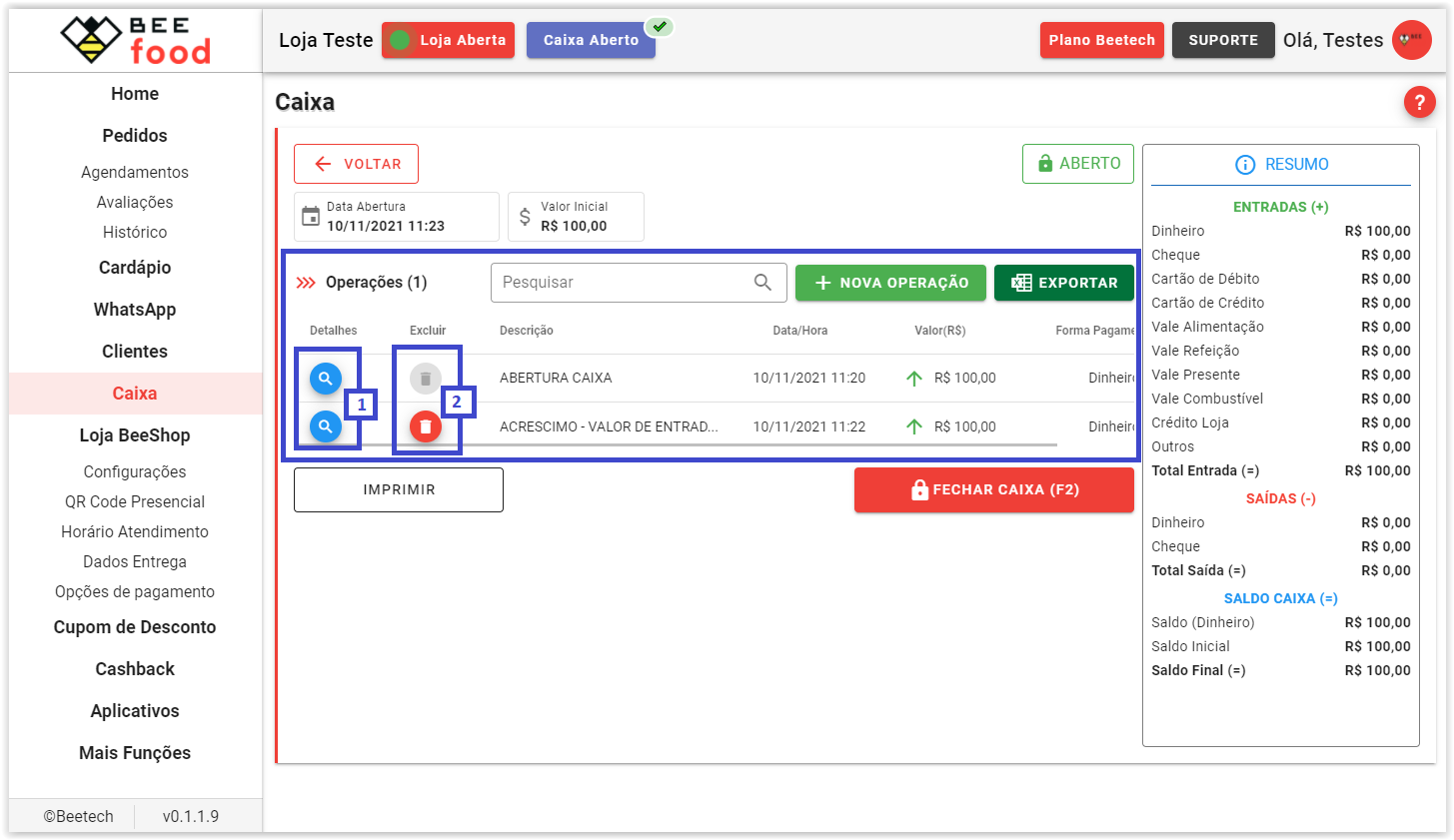
Conferência e Fechamento de Caixa
1°) Para realizar a conferência e/ou fechamento de caixa, clique no botão “Fechar Caixa”(1).
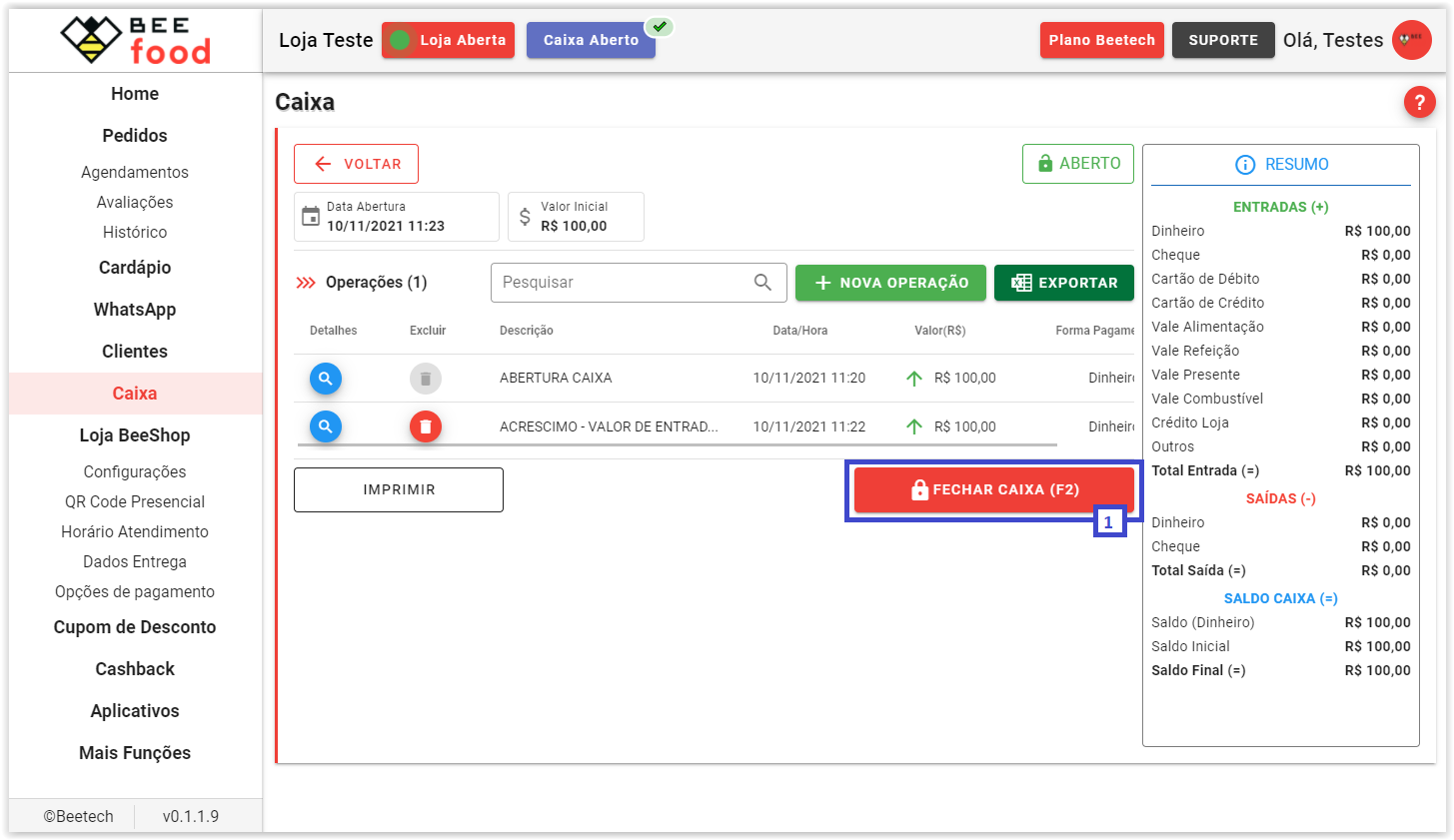
2°) Será aberta a tela de conferência. Realize a conferência dos valores de entrada(1) e adicione uma observação(2).
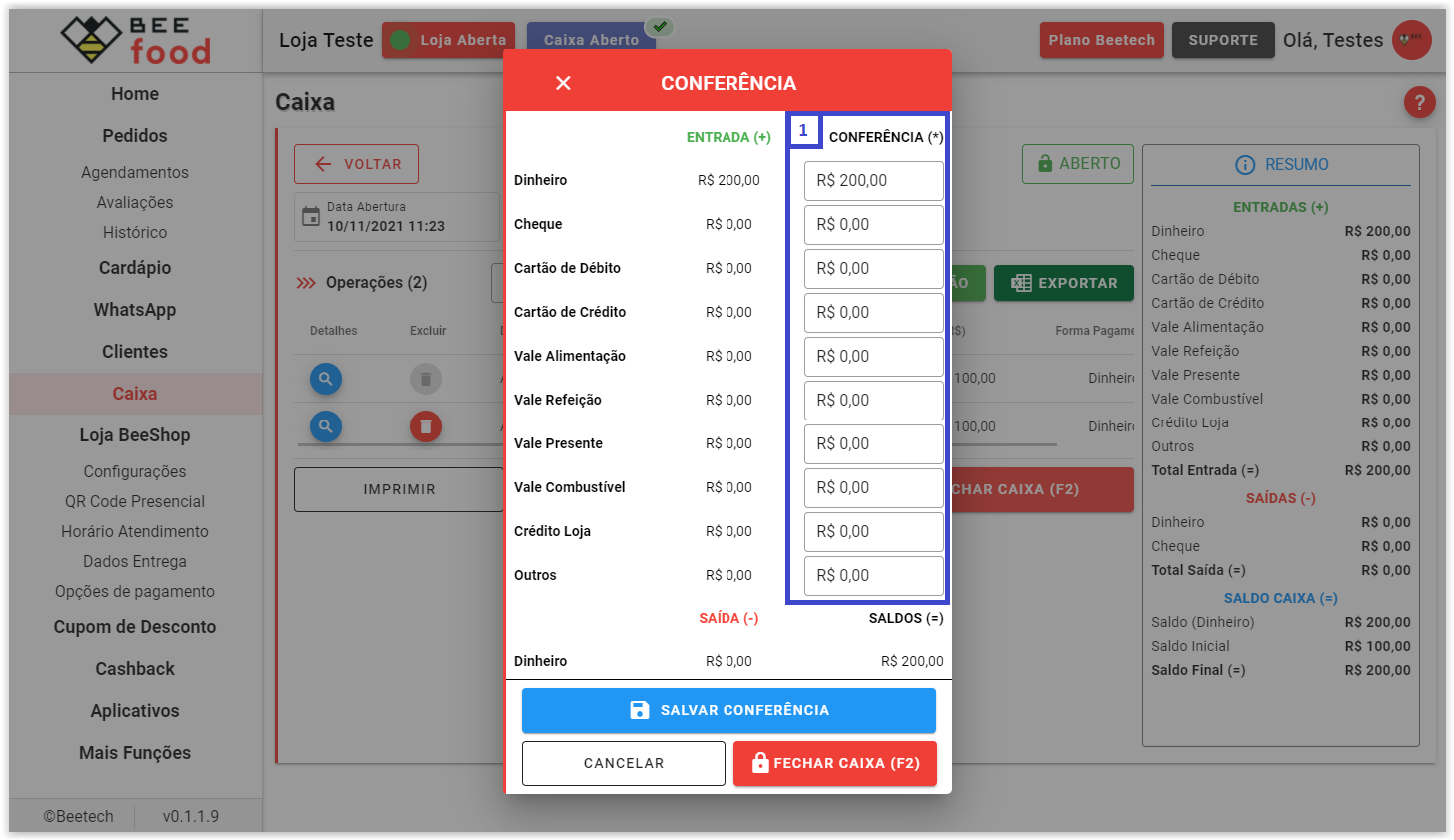
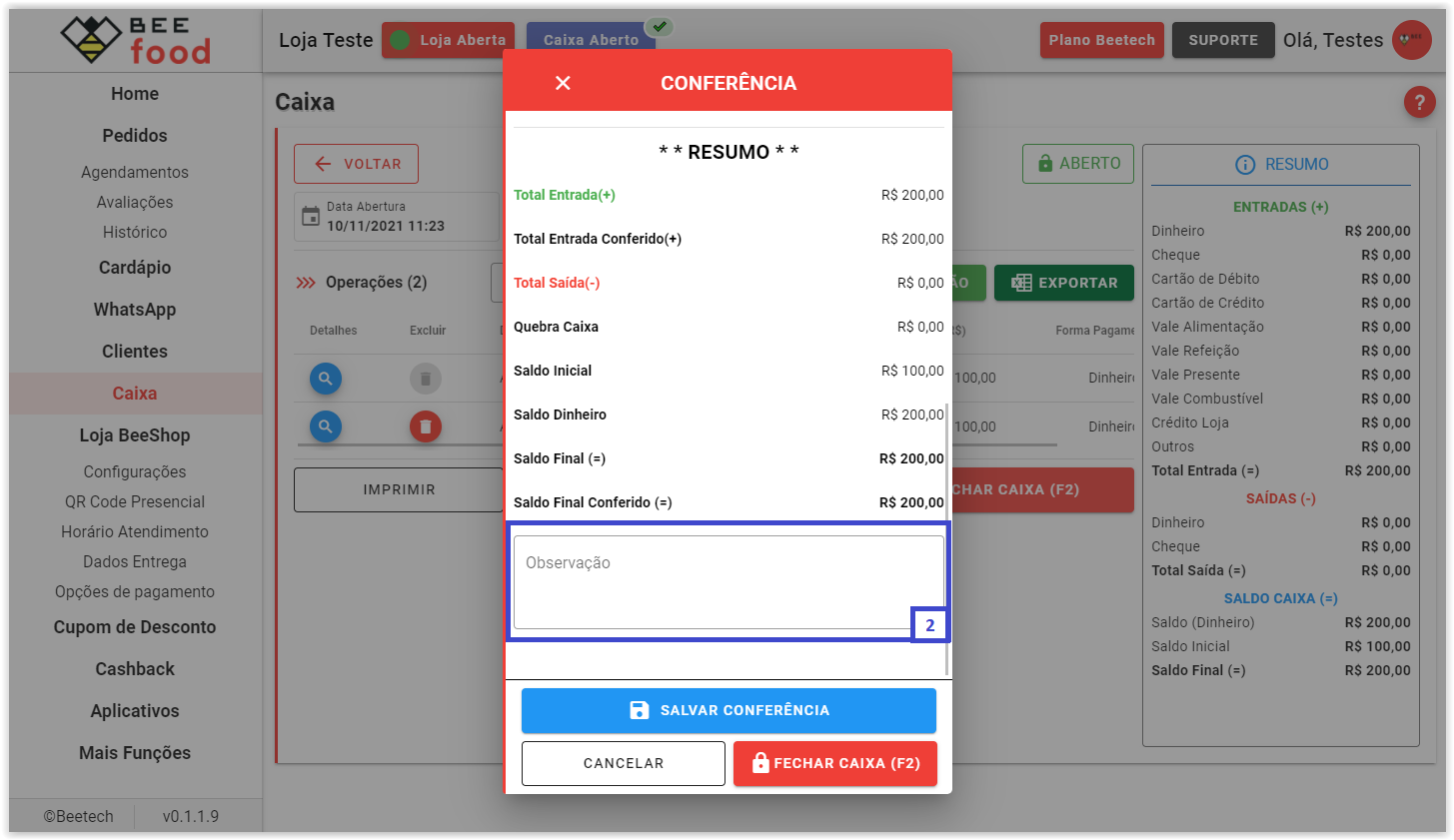
3°) Após preencher os campos, será possível salvar os valores clicando em “Salvar Conferência”(3) ou realizar o fechamento do caixa clicando em “Fechar Caixa”(4).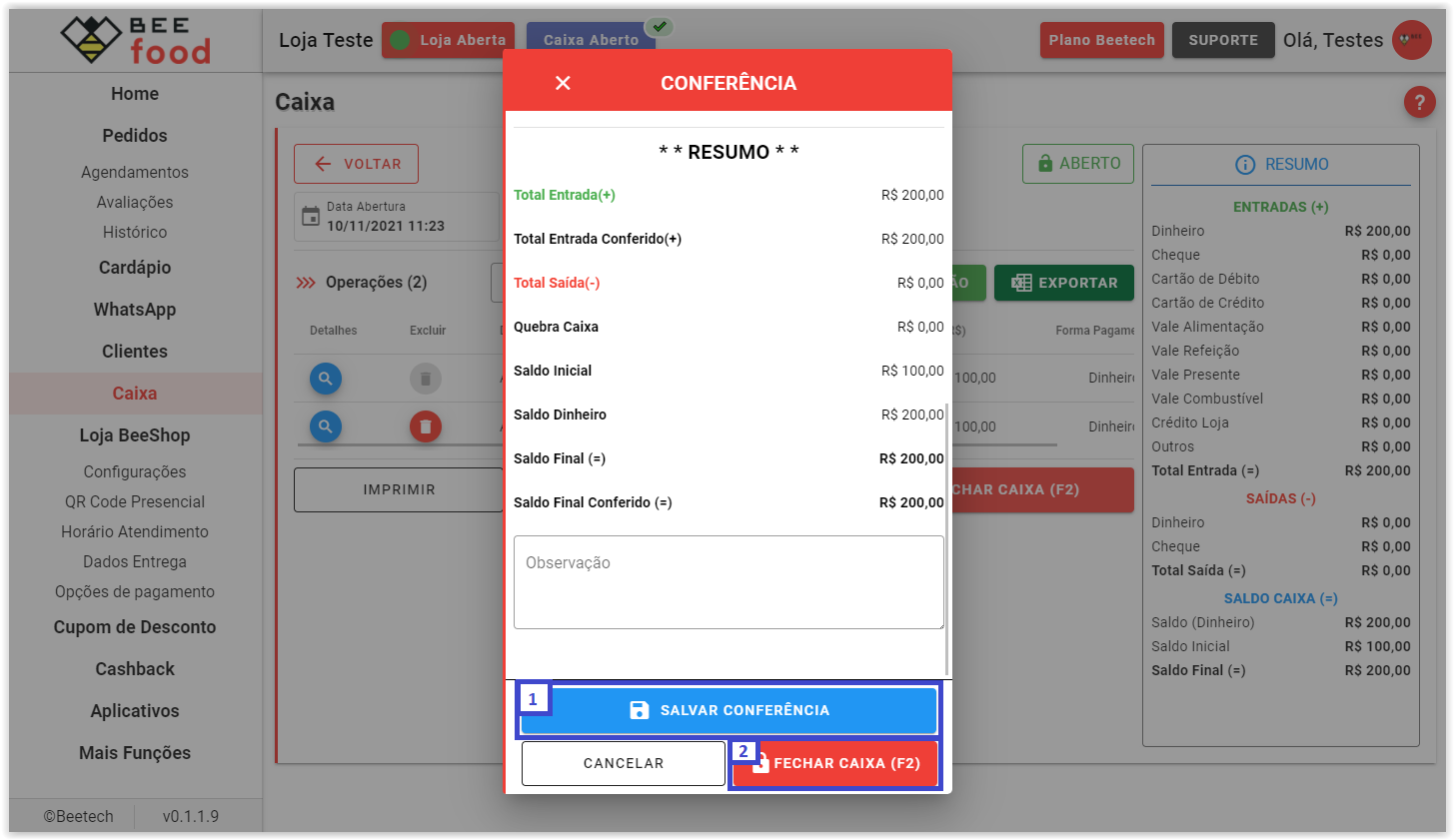
4°) Após realizar o fechamento do caixa, o status será alterado.
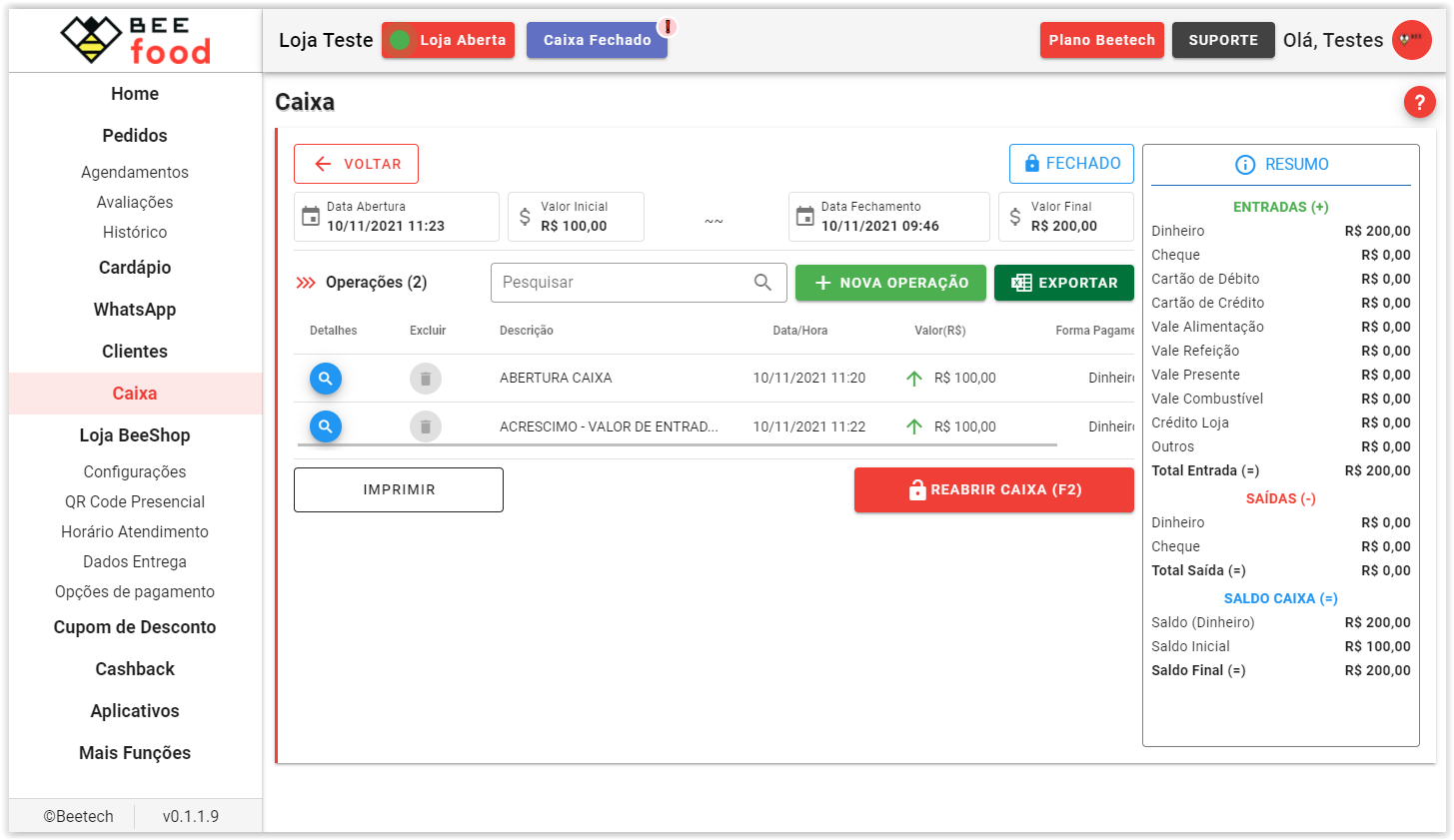
Imprimir
1°) Também é possível realizar a impressão do caixa. Para isso clique em “Imprimir” e escolha o formato de impressão, entre “Imprimir”(2) e “Imprimir Cupom”(3).
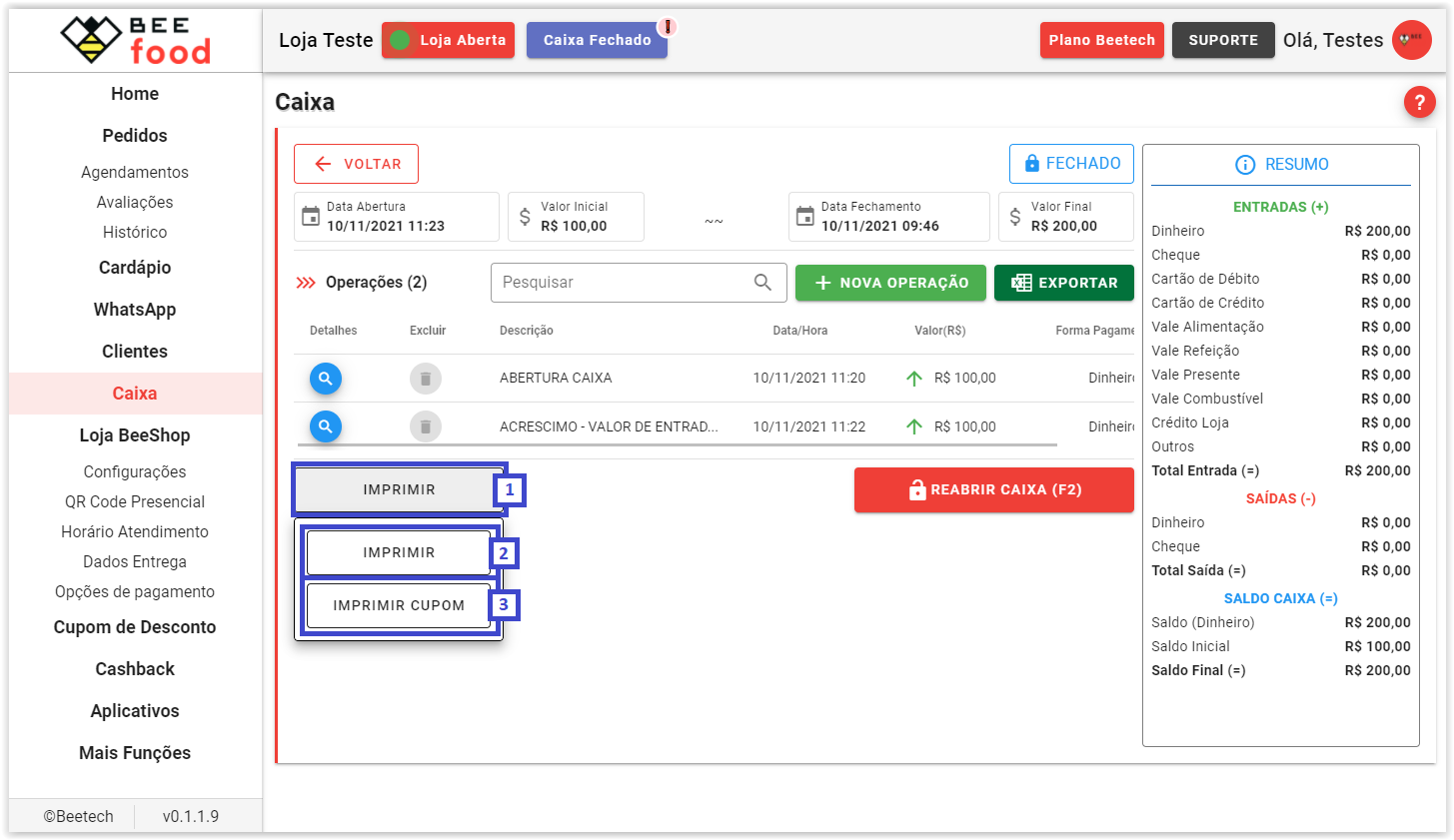
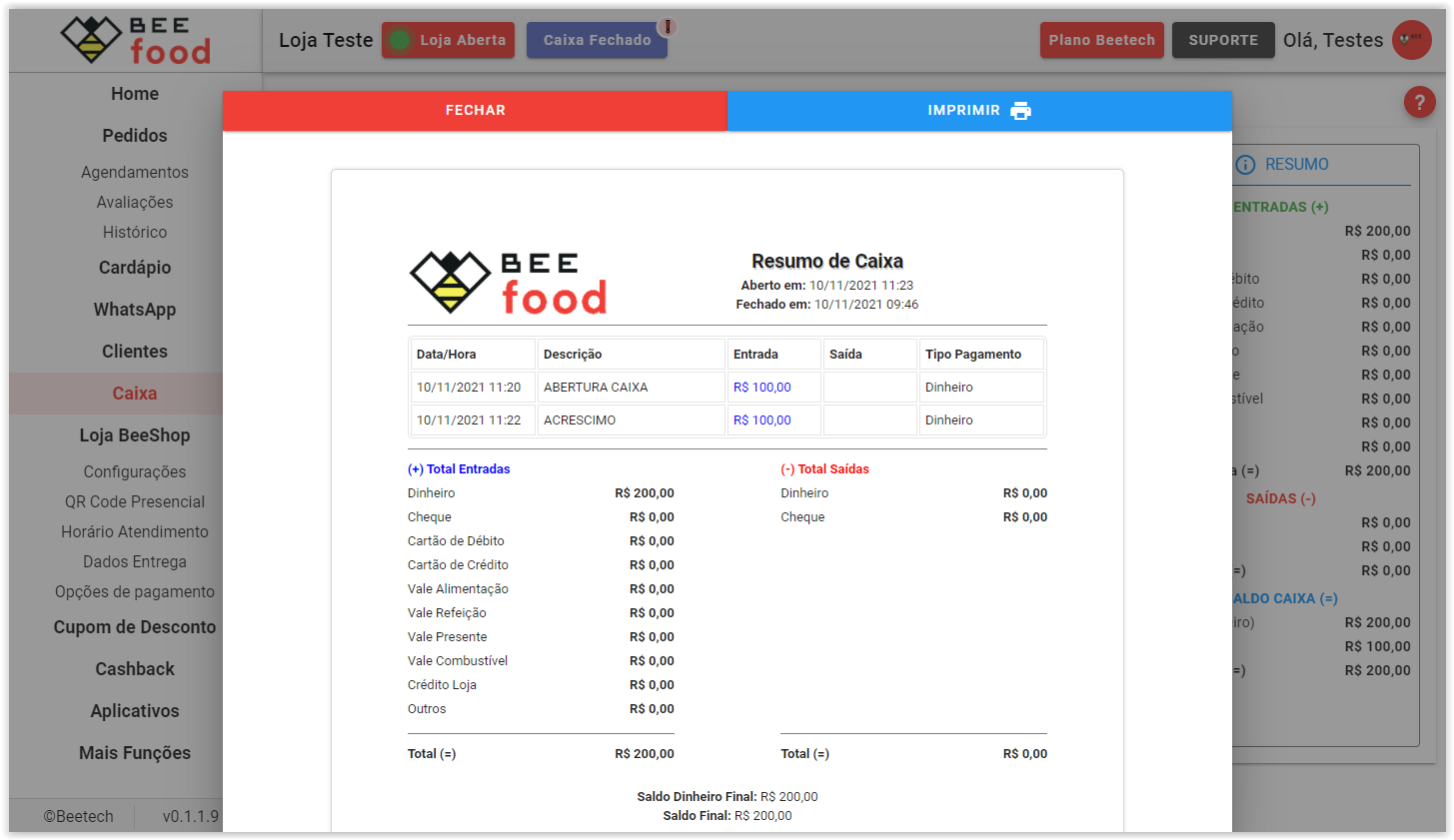
(2) – IMPRIMIR A4
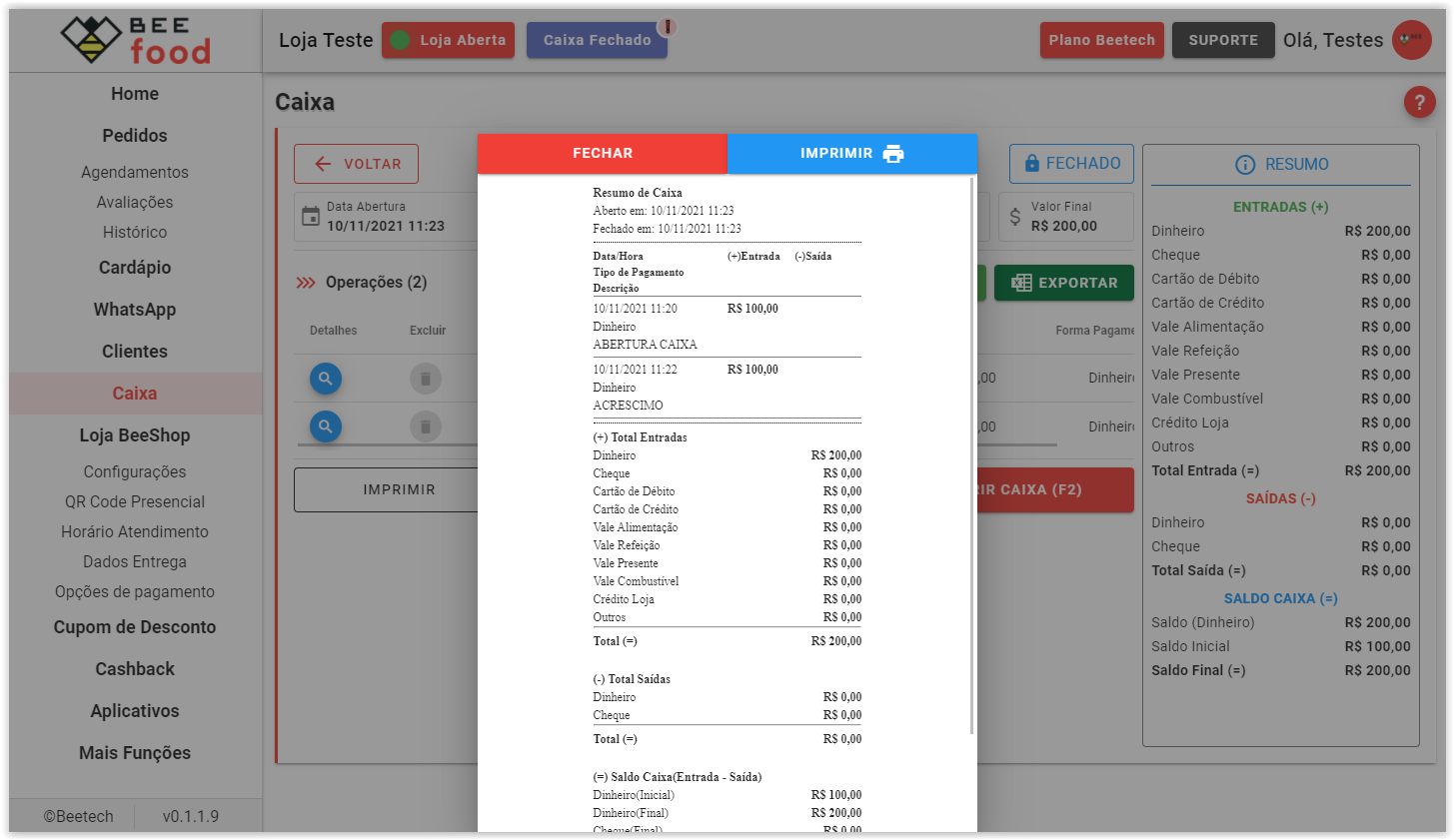
(3) – IMPRIMIR CUPOM
Pronto… Agora você já sabe como gerenciar o caixa.
Continue e aproveite tudo que o BeeFood pode oferecer.